Extraire rapidement un certain texte des cellules dans Excel
Kutools for Excel
Améliore Excel avec plus de 300
fonctionnalités puissantes
Par défaut, Excel fournit certaines fonctions pour extraire du texte. Par exemple, nous pouvons appliquer la fonction GAUCHE ou DROITE pour extraire du texte à gauche ou à droite d'une chaîne, ou appliquer la fonction STXT pour extraire du texte à partir d'une position spécifiée, et ainsi de suite. Pour de nombreux utilisateurs d'Excel, se souvenir et appliquer des formules est un casse-tête dans le travail quotidien. Nous recommandons vivement l'utilitaire Extraire le texte de Kutools pour Excel, cette fonctionnalité puissante regroupe diverses méthodes pour extraire du texte en masse des cellules sélectionnées. Quelques paramètres simples permettent d'extraire le texte nécessaire des cellules.
Cliquez sur Kutools > Texte > Extraire le texte. Voir les captures d'écran :

Extraire les premiers ou derniers n caractères des cellules
Cette section traite de l'extraction des premiers ou derniers n caractères des cellules. Veuillez procéder comme suit.

1. Cliquez sur Kutools > Texte > Extraire le texte pour activer la fonctionnalité.
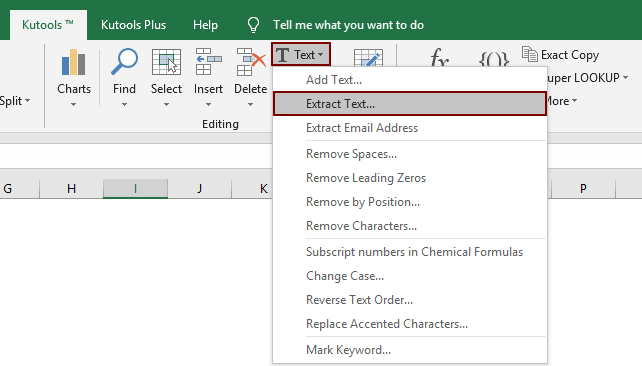
2. Dans la boîte de dialogue Extraire le texte, configurez comme suit.
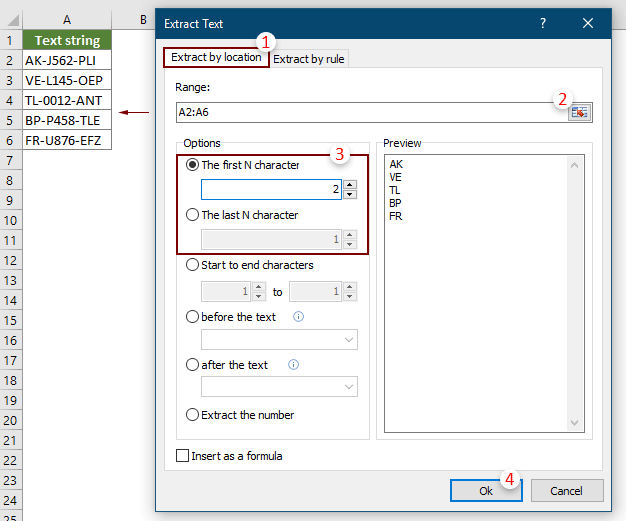
Remarque : Cochez la case Insérer en tant que formule dans le coin inférieur gauche de la boîte de dialogue pour insérer le résultat sous forme de formule dans les cellules de résultat. Lorsque la valeur de la cellule référencée change, le résultat sera automatiquement mis à jour.
3. Dans la boîte de dialogue Extraire le texte qui s'ouvre, sélectionnez une cellule vide pour afficher le résultat, puis cliquez sur OK.
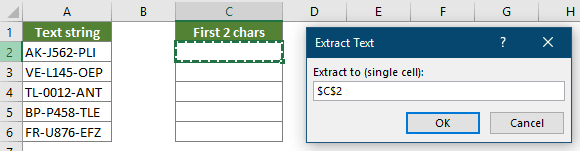
Maintenant, les premiers N caractères ou les derniers N caractères des cellules sélectionnées sont extraits comme le montre la capture d'écran ci-dessous.

Extraire du texte par position depuis les cellules
Supposons que vous souhaitiez extraire 4 caractères à partir du 4ème caractère dans les cellules comme le montre la capture d'écran ci-dessous, veuillez procéder comme suit pour y parvenir.

1. Cliquez sur Kutools > Texte > Extraire le texte pour activer la fonctionnalité.
2. Dans la boîte de dialogue Extraire le texte , veuillez effectuer les réglages suivants.

Remarque : Cochez la case Insérer en tant que formule dans le coin inférieur gauche de la boîte de dialogue pour insérer le résultat sous forme de formule dans les cellules de résultat. Lorsque la valeur de la cellule référencée change, le résultat sera automatiquement mis à jour.
3. Ensuite, une boîte de dialogue Extraire le texte apparaît, sélectionnez une cellule vide pour afficher le résultat, puis cliquez sur le bouton OK.
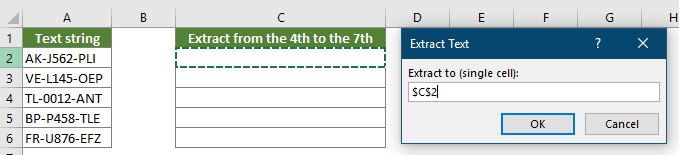
Ensuite, les caractères commençant à la position spécifiée et se terminant à la position spécifiée seront extraits en masse dans les cellules de destination.

Extraire du texte avant ou après une chaîne/caractère spécifique depuis les cellules
La fonctionnalité Extraire le texte peut également aider à extraire facilement du texte avant ou après une chaîne ou un caractère spécifique depuis les cellules, par exemple, extraire du texte avant ou après le caractère tiret (-) comme le montre la capture d'écran ci-dessous.

1. Cliquez sur Kutools > Texte > Extraire le texte pour activer la fonctionnalité.
2. Dans la boîte de dialogue Extraire le texte, veuillez effectuer les réglages suivants.
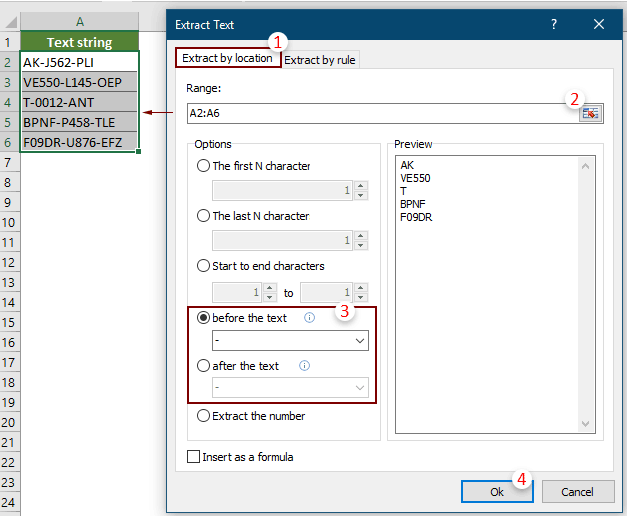
Notes :
3. Dans la boîte de dialogue Extraire le texte, sélectionnez une cellule vide pour afficher le texte extrait, puis cliquez sur OK.
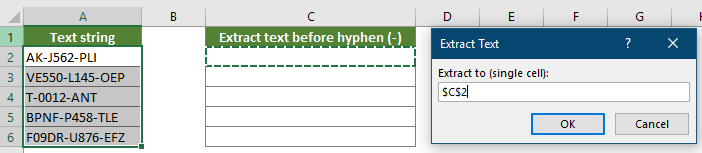
Ensuite, les résultats sont affichés comme le montre la capture d'écran ci-dessous.

Extraire tous les nombres d'une chaîne de texte dans les cellules
Il n'y a aucune fonction intégrée dans Excel pour extraire les nombres d'une chaîne de texte dans Excel, la seule solution consiste à appliquer une combinaison de plusieurs fonctions pour y parvenir. Mais avec Kutools, extraire des nombres d'une chaîne de texte peut être facile à gérer.

1. Cliquez sur Kutools > Texte > Extraire le texte pour activer la fonctionnalité.
2. Dans la boîte de dialogue Extraire le texte, veuillez effectuer les réglages suivants.

Remarque : Cochez la case Insérer en tant que formule dans le coin inférieur gauche de la boîte de dialogue pour insérer le résultat sous forme de formule dans les cellules de résultat. Lorsque la valeur de la cellule référencée change, le résultat sera automatiquement mis à jour.
3. Dans la boîte de dialogue Extraire le texte, sélectionnez une cellule vide pour afficher le texte extrait, puis cliquez sur OK.
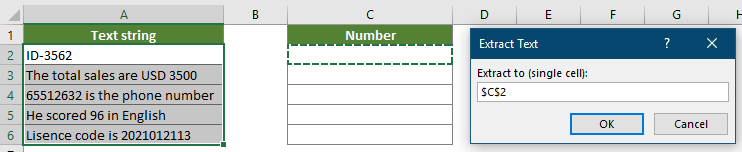
Ensuite, les nombres de n'importe quelle position dans une chaîne de texte sont extraits. Voir la capture d'écran :

Extraire un texte spécifique selon des règles
Outre les options fixes mentionnées ci-dessus, la fonctionnalité Extraire le texte vous permet de créer des règles avec des caractères génériques pour extraire le texte dont vous avez besoin en fonction de vos besoins. Par exemple, vous pouvez créer une règle (*) pour extraire le texte entre parenthèses, et créer une règle @* pour extraire les domaines des adresses e-mail. Veuillez procéder comme suit pour appliquer des règles afin d'extraire du texte.
Exemple 1 : Extraire du texte entre deux caractères depuis les cellules
Cette section va vous montrer comment créer une règle pour extraire du texte entre deux caractères en masse depuis les cellules sélectionnées.

1. Cliquez sur Kutools > Texte > Extraire le texte pour activer la fonctionnalité.
2. Dans la boîte de dialogue Extraire le texte, veuillez effectuer les réglages suivants.
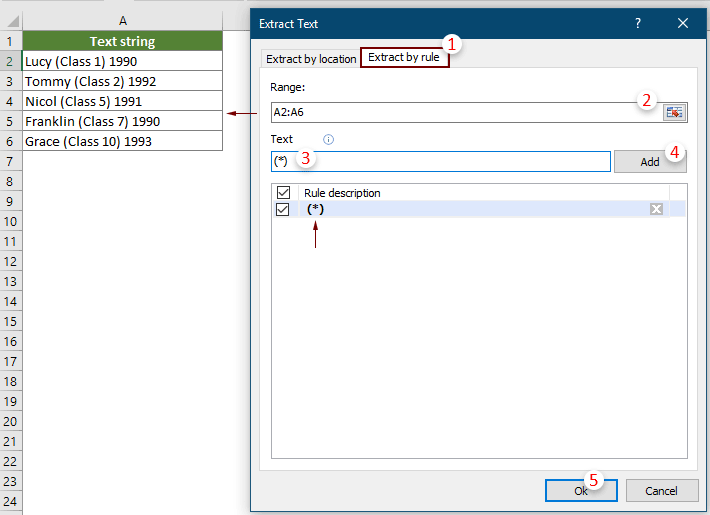
Notes :
3. Dans la boîte de dialogue Extraire le texte, sélectionnez une cellule vide pour afficher le résultat, puis cliquez sur le bouton OK.
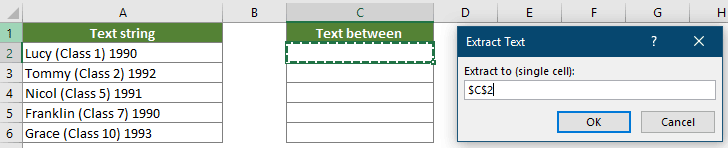
Ensuite, les textes entre parenthèses (y compris les parenthèses) sont extraits en masse des cellules sélectionnées. Voir la capture d'écran :

Exemple 2 : Extraire le domaine à partir d'une adresse e-mail dans les cellules
Cette section vous montre comment créer une règle pour extraire le domaine à partir d'une adresse e-mail dans les cellules.

1. Cliquez sur Kutools > Texte > Extraire le texte pour activer la fonctionnalité.
2. Dans la boîte de dialogue Extraire le texte, veuillez effectuer les réglages suivants.
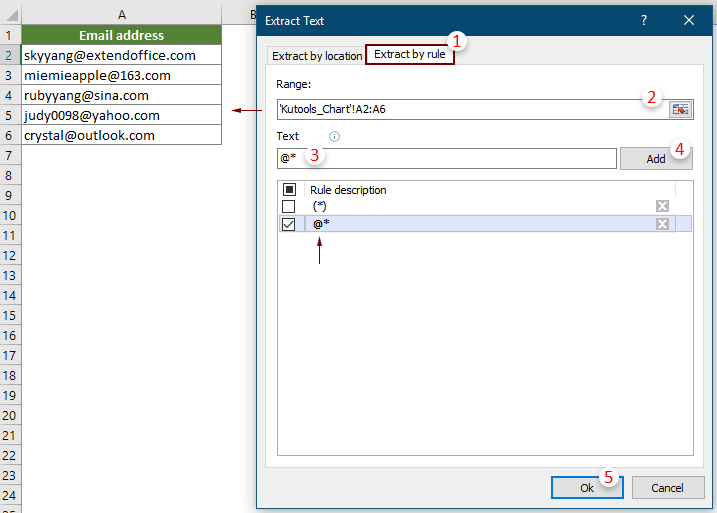
Notes :
3. Ensuite, une boîte de dialogue Extraire le texte apparaît, sélectionnez une cellule vide pour placer le résultat, puis cliquez sur OK.
Tous les domaines e-mail sont extraits en masse des adresses e-mail sélectionnées.

Outils de productivité recommandés
Office Tab : Utilisez des onglets pratiques dans Microsoft Office, tout comme dans Chrome, Firefox et le nouveau navigateur Edge. Passez facilement d'un document à l'autre avec les onglets — fini les fenêtres encombrées. En savoir plus...
Kutools pour Outlook : Kutools pour Outlook propose plus de 100 fonctionnalités puissantes pour Microsoft Outlook 2010–2024 (et versions ultérieures), ainsi que pour Microsoft 365, vous aidant à simplifier la gestion des e-mails et à augmenter votre productivité. En savoir plus...
Kutools pour Excel
Kutools pour Excel offre plus de 300 fonctionnalités avancées pour rationaliser votre travail dans Excel 2010 – 2024 et Microsoft 365. La fonctionnalité ci-dessus n'est qu'un des nombreux outils permettant de gagner du temps.

